前言
笔者在使用CTeX套件中的WinEdt时遇到realscripts.sty not found编译不通过的问题,多方搜索后发现有手动安装和自动安装两种方法。现就自动安装详细记录过程,感谢这位博主的博文https://blog.csdn.net/xueshengke/article/details/76252482给了很大启发。
软件及平台
windows10
CTeX_2.9.2.164
MiKTeX:basic-miktex-2.9.7021-x86
1. 下载安装MiKTeX最新版
1)下载地址:http://mirrors.zju.edu.cn/CTAN/systems/win32/miktex/setup/windows-x86/
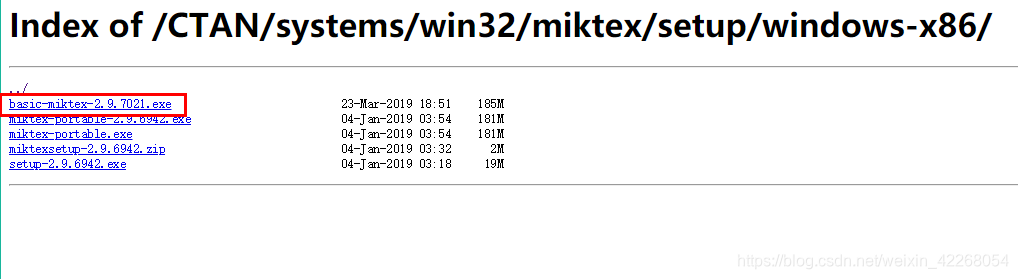
下载basic-miktex-2.9.7021.exe(截止2019.03.29为最新版)
这里说明一下Ctex套件为32位,所以下载32位的MiKTeX,避免不兼容的问题。
2)将CTEX安装路径中的MiKTeX文件夹重命名为MiKTeX_back(待会儿要用最新版替代MiKTeX)

3)双击下载的basic-miktex-2.9.7021.exe,开始安装,安装路径设置D:\CTEX\MiKTeX(盘符根据自己的安装路径决定)
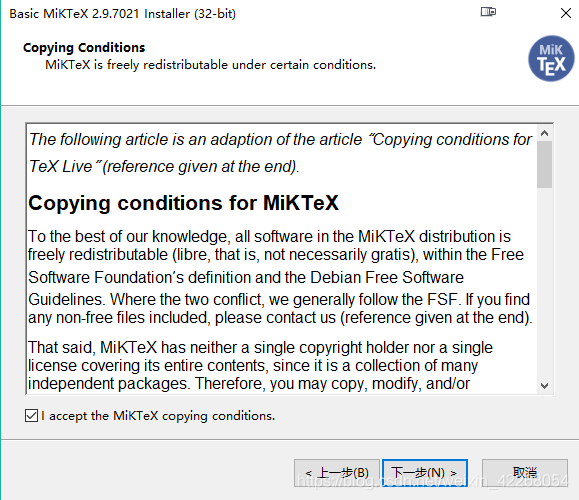
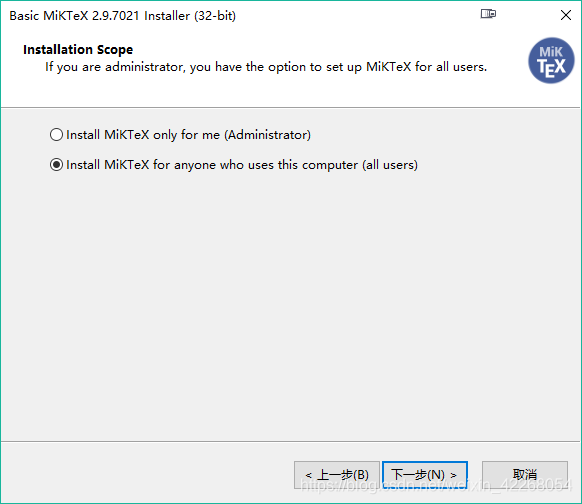
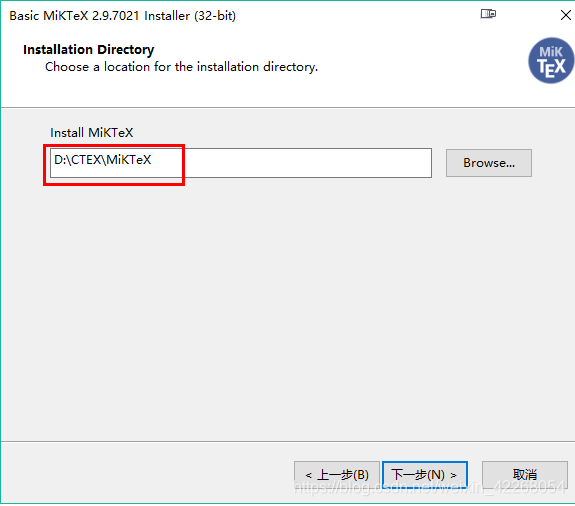
下一步一直到安装完成。安装路径设置D:\CTEX\MiKTeX很重要!
2. 设置MiKTeX Console
1)以win10系统为例,在开始菜单找到MiKTeX Console,右键》更多》以管理员身份运行,打开MiKTeX Console界面。
如果遇到MiKTeX Console is already running.
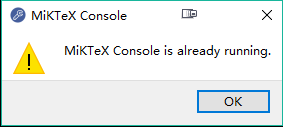
在任务管理器中找到该进程,结束任务,再进行第一步操作打开界面。
2)设置连接镜像服务器,注意General选择Always install missing packages on-the-fly或者Ask me
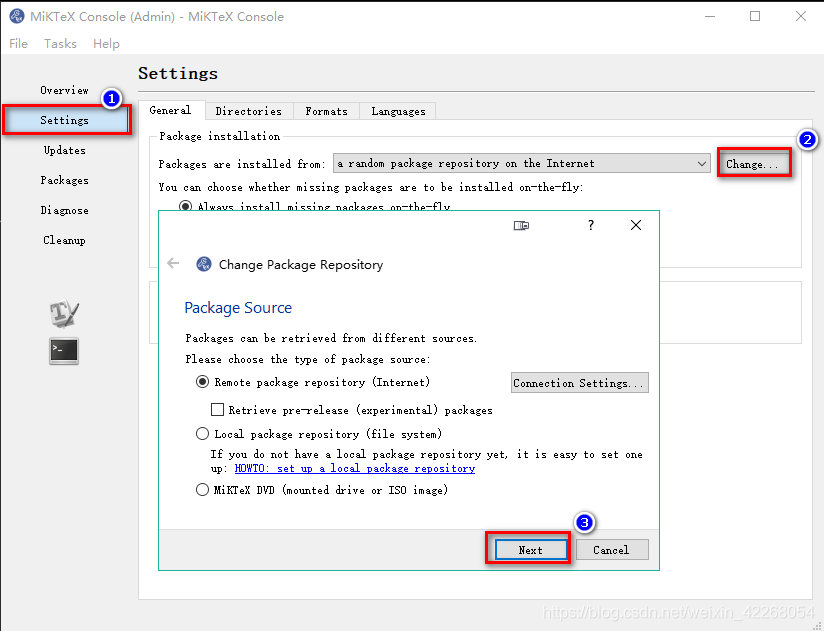
点击Next,进入以下界面;
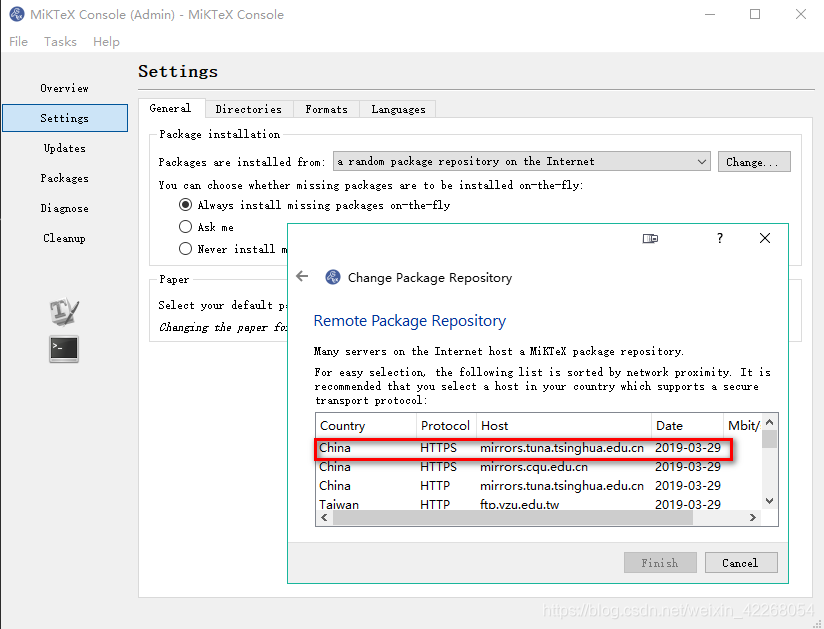
出现列表信息的时间可能较长,如果加载失败,尝试点击change..进行设置端口。
(很玄学的操作,笔者最后还是按照默认设置,神奇的加载出来了)
出现列表后,选择第一个更新时间较近,可靠性高。点击finish。
3)设置安装宏包的路径如下:

4)点击Updates,进行更新
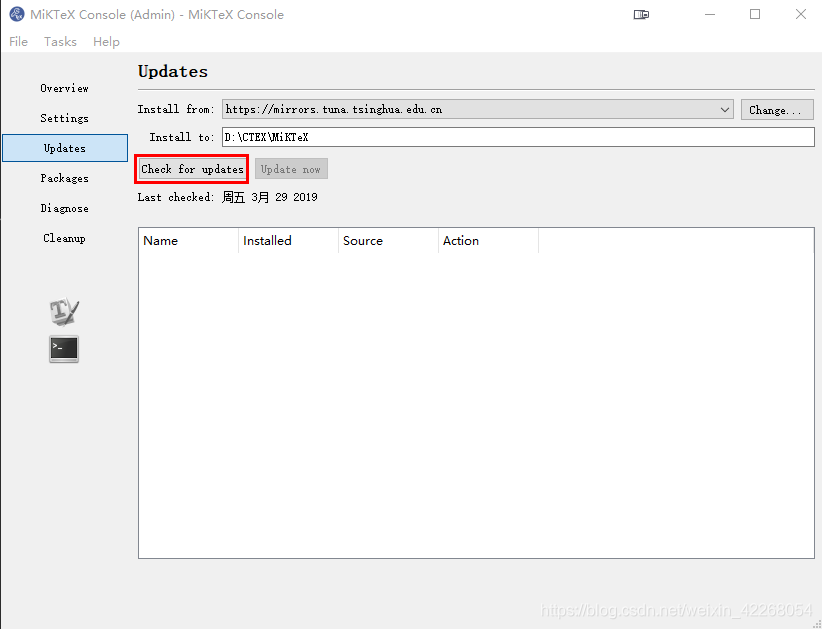
5)点击Package,下载安装特定宏包(因为笔者着急解决问题,实际上当你完成了第二步的第2小步后,winedt编译时会自动安装宏包)
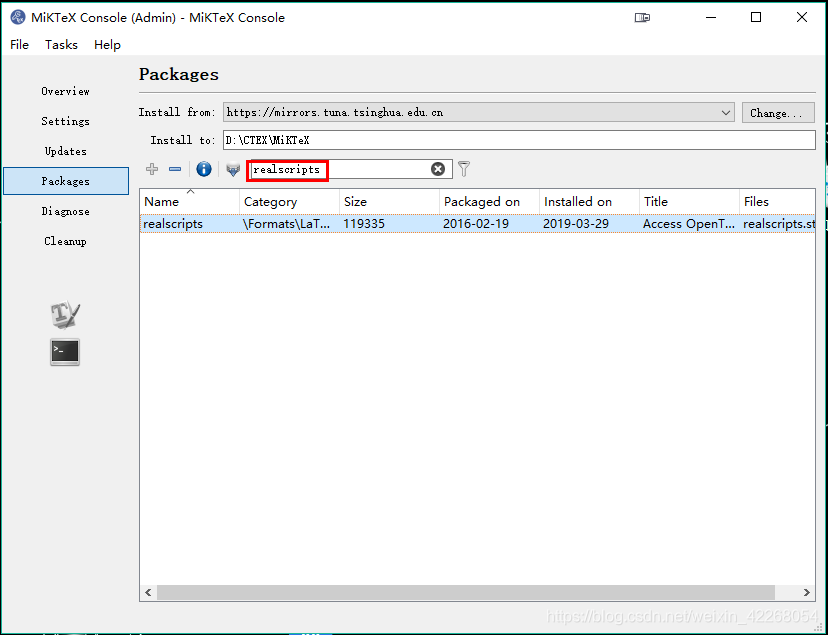
右键安装即可
再次在winedt中编译tex文件,错误解决!
